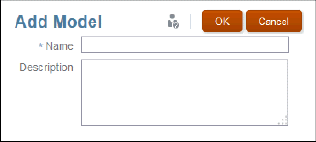
Le nom ne doit pas contenir plus de 80 caractères, et la description plus de 255 caractères. Ces éléments doivent contenir des caractères alphanumériques, ne peuvent pas commencer par un chiffre ni contenir les caractères suivants : / \ [ ] : ; | ^ ' < > = + & *